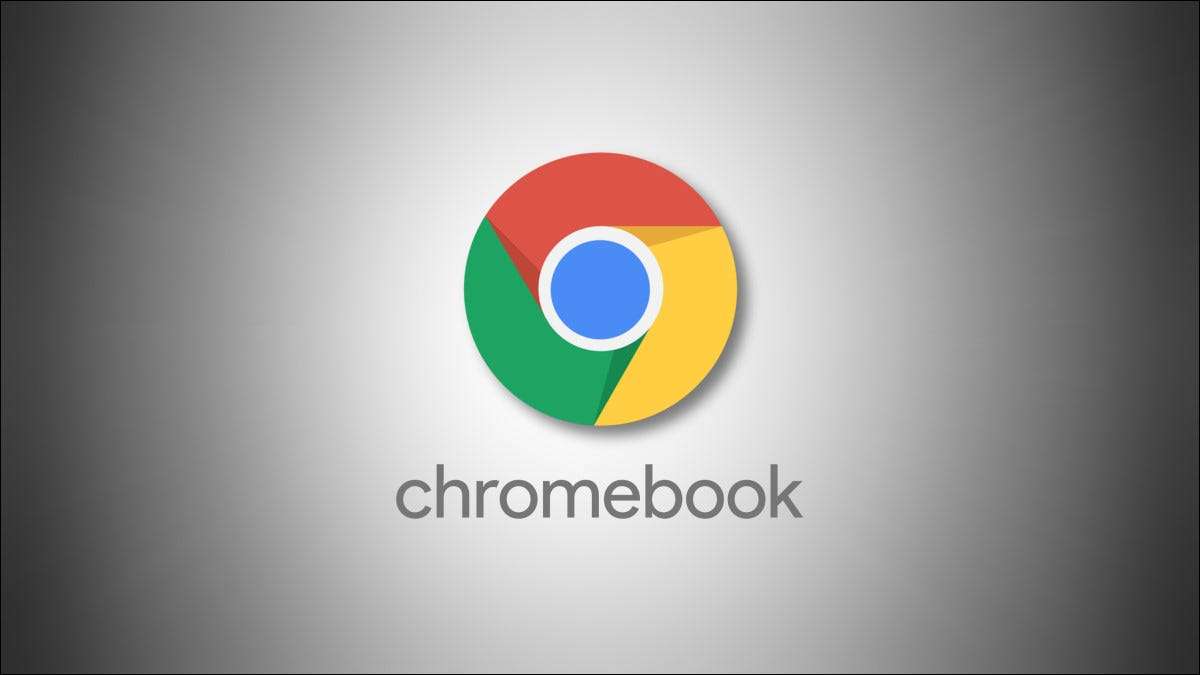
کی طرح ونڈوز پر ٹاسک بار ، گوگل کے کروم OS میں شیلف آپ کو آپ کے کھلے اطلاقات کو منظم کرنے اور آپ کے نئے آغاز میں مدد ملتی ہے Chromebook. . یہاں تک کہ اس کو منتقل کرنے یا اسے مکمل طور پر چھپا کر شیلف اپنی مرضی کے مطابق کیسے کریں.
Chromebook شیلف سب سے اوپر، بائیں، یا دائیں طرف منتقل کرنے کے لئے کس طرح
آپ کی اسکرین کے بائیں، دائیں، یا نیچے کنارے پر کروم OS شیلف کی حیثیت رکھتا ہے. پہلا، دائیں کلک شیلف یا آپ کے ڈیسک ٹاپ کا ایک خالی حصہ. مینو میں جو پاپ اپ، "شیلف پوزیشن" کو منتخب کریں. ذیلی مینو میں، آپ کی ترجیحات پر منحصر ہے "بائیں،" "نیچے،" یا "دائیں" کو منتخب کریں.
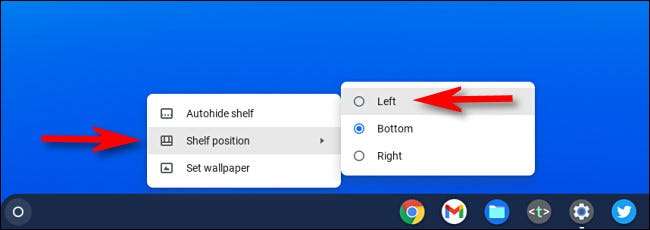
مثال کے طور پر، اگر آپ اسکرین کے بائیں طرف ظاہر کرنے کے لئے شیلف مقرر کرتے ہیں، تو یہ ذیل میں اسکرین شاٹ کی طرح نظر آئے گا.
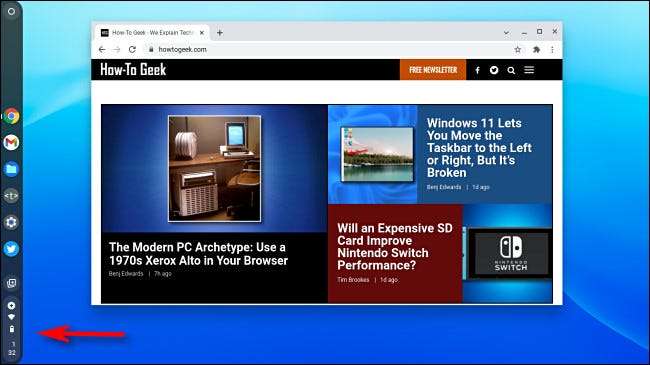
آپ اب بھی شیلف استعمال کرسکتے ہیں جیسے آپ سکرین کے نچلے حصے پر تھے اور اسی طرح دائیں طرف بھی جاتا ہے. لانچر، فوری ترتیبات مینو، اور اے پی پی شبیہیں تمام کام کے طور پر آپ کی توقع ہے.
اگر آپ اپنے دماغ کو تبدیل کرتے ہیں اور اپنے شیلف کے مقام کو دوبارہ تبدیل کرنا چاہتے ہیں، تو صرف شیلف (یا ڈیسک ٹاپ) پر کلک کریں اور "شیلف پوزیشن" مینو کو دوبارہ دیکھیں.
متعلقہ: Chromebook پر دائیں کلک کیسے کریں
Chromebook شیلف خود بخود خود بخود چھپائیں
اگر آپ کروم OS شیلف چھپا کر کچھ اسکرین کی جگہ کو آزاد کرنا چاہتے ہیں، تو یہ صرف چند کلکس لیتا ہے. کسی بھی وقت، دائیں کلک شیلف اور "آٹو ہاؤس شیلف" منتخب کریں جو ظاہر ہوتا ہے.
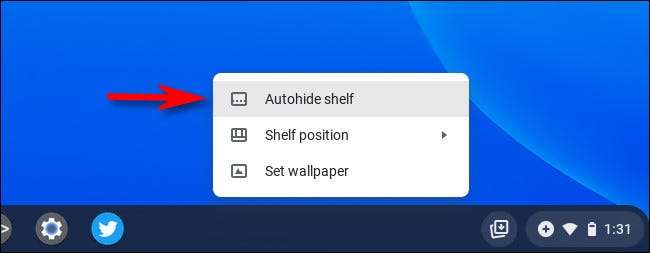
فوری طور پر، آپ کی شیلف غائب ہو جائے گا. لیکن یہ ہمیشہ ہی چھپا نہیں جاتا ہے.
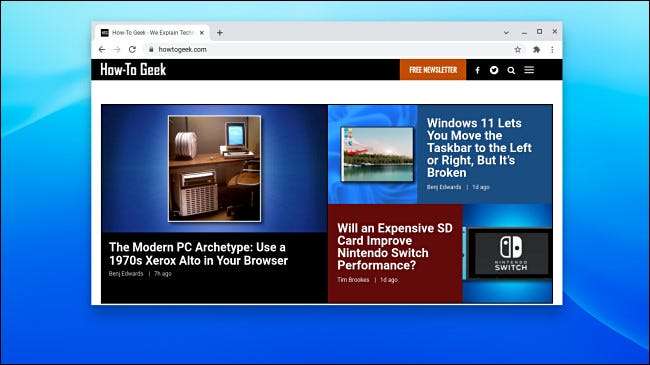
دوبارہ دکھانے کے لئے شیلف حاصل کرنے کے لئے، اپنے ماؤس کرسر اسکرین کے کنارے پر منتقل کریں جہاں شیلف عام طور پر پوزیشن میں ہے. ایک لمحے کے لئے انتظار کرو یا بائیں ماؤس کے بٹن پر کلک کریں، اور شیلف خود کو ظاہر کرے گا. جب آپ اپنے کرسر کو شیلف سے دور منتقل کرتے ہیں، تو یہ خود کار طریقے سے دوبارہ چھپائے گا. مزے کرو!
متعلقہ: 2021 میں Chromebooks: کیا آپ کا مکمل وقت کمپیوٹر ہو سکتا ہے؟







